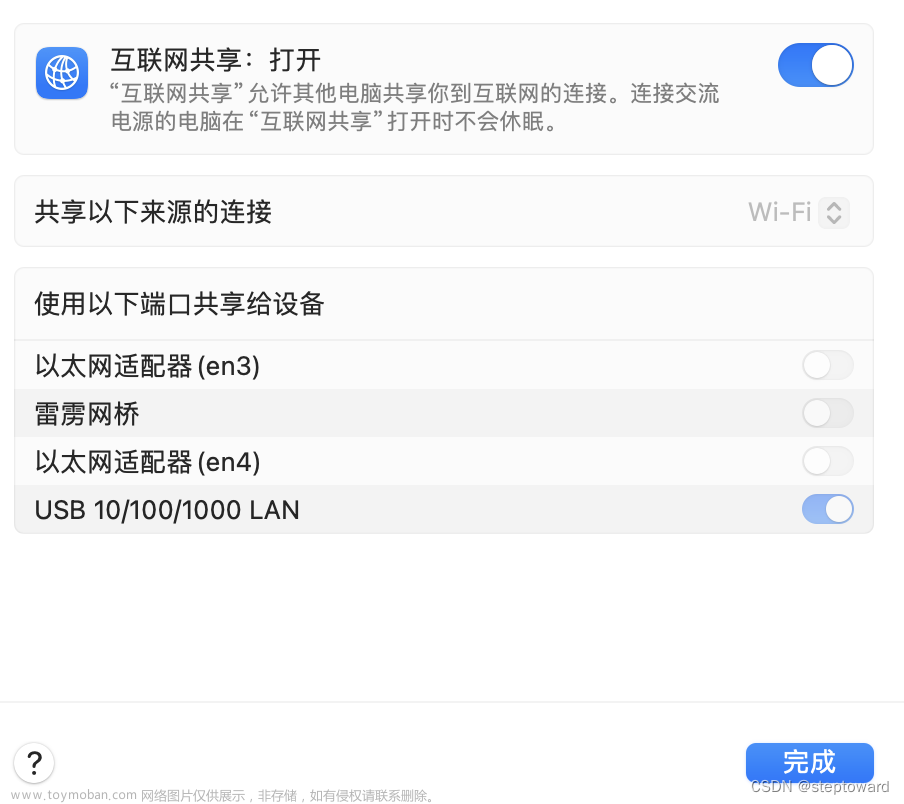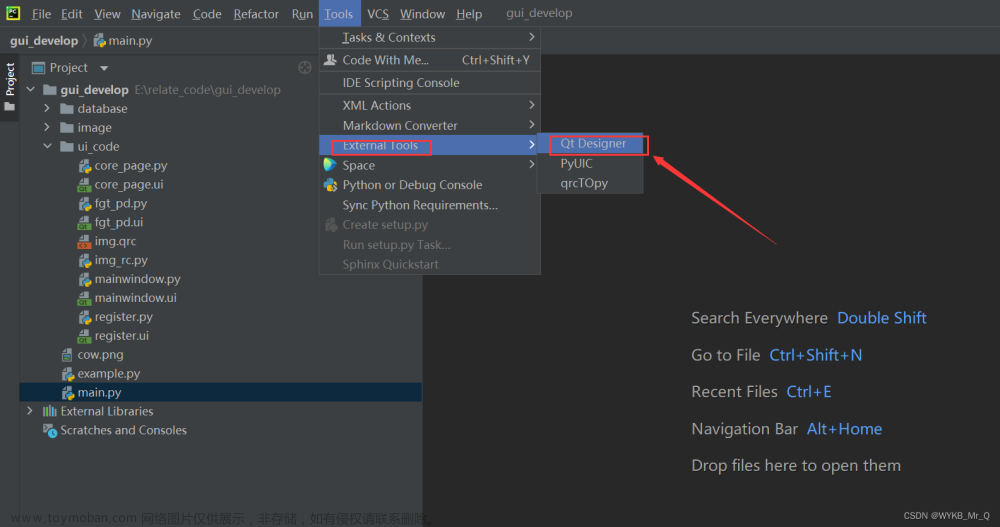任何同学在使用类似PyQt(或者C#开发winform,WPF)开发带界面的软件的刚开始阶段,都会碰到界面卡死软件崩溃的问题。
就比如以下这段代码
import sys
from PyQt5.Qt import *
import time
class Window(QWidget):
def __init__(self):
super().__init__()
self.setWindowTitle("更新界面案例")
self.resize(300, 200)
self.move(400, 250)
def setup_ui(self):
self.label = QLabel(self)
self.label.setText("当前人数: 100")
self.label.move(100, 50)
self.btn1=QPushButton(self)
self.btn1.setText("按钮1")
self.btn1.move(50,125)
self.btn1.clicked.connect(self.btn1_method)
self.btn2=QPushButton(self)
self.btn2.setText("按钮2")
self.btn2.move(165,125)
def btn1_method(self):
# 以下为一通耗时操作,比如查询数据库
time.sleep(10)
#根据上面逻辑操作的结果,更新界面
self.label.setText("当前人数: 200")
if __name__ == "__main__":
app = QApplication(sys.argv)
window = Window()
window.setup_ui()
window.show()
sys.exit(app.exec_())
运行之后,点击按钮1,会发现界面卡死了,有的人着急再点击几下界面,软件就直接芭比Q了。

造成这个现象的原因是,本来软件界面是一直占着主进程的,点击按钮之后,如果按钮执行的是长时间的操作,这个操作就把主进程占住不放了,没有进程来处理软件界面,这个时候界面就会卡死。
所以解决问题的思路就是主进程还是给软件界面,把按钮耗时的工作交给线程去处理,方法有很多,这里用PyQt中的QThread举例
class btn2Thread(QThread):
def __init__(self):
super(btn2Thread,self).__init__()
def run(self):
# 以下为一通逻辑操作,比如查询数据库
time.sleep(10)
# 更新主界面,但是在QThread里找不到主界面的控件但是这里又会出现一个问题,在执行完复杂操作去更新界面的时候,发现在QThread找不到主界面的控件,就不能更新主界面了。
解决方法是,在线程里找不到主界面的控件,在主界面的进程里我们是可以找到控件的,那我们就把线程处理完的结果通过信号发送到主界面的进程,主界面在接收到这个消息后,根据接收到的消息更新主界面文章来源:https://www.toymoban.com/news/detail-505961.html
class btn2Thread(QThread):
# 声明一个信号
update_ui_signal=pyqtSignal(str)
def __init__(self):
super(btn2Thread,self).__init__()
def run(self):
# 以下为一通逻辑操作,比如查询数据库
time.sleep(10)
# 根据查询数据库的结果,比如查询到200,发送信号
self.update_ui_signal.emit((str(200)))至此解决了界面卡死的问题,以下为完整代码文章来源地址https://www.toymoban.com/news/detail-505961.html
import sys
from PyQt5.Qt import *
import time
class btn2Thread(QThread):
# 声明一个信号
update_ui_signal=pyqtSignal(str)
def __init__(self):
super(btn2Thread,self).__init__()
def run(self):
# 以下为一通逻辑操作,比如查询数据库
time.sleep(10)
# 根据查询数据库的结果,比如查询到200,发送信号
self.update_ui_signal.emit((str(200)))
class Window(QWidget):
def __init__(self):
super().__init__()
self.setWindowTitle("更新界面案例")
self.resize(300, 200)
self.move(400, 250)
def setup_ui(self):
self.label = QLabel(self)
self.label.setText("当前人数: 100")
self.label.move(100, 50)
self.btn1=QPushButton(self)
self.btn1.setText("按钮1")
self.btn1.move(50,125)
self.btn1.clicked.connect(self.btn1_method)
self.btn2=QPushButton(self)
self.btn2.setText("按钮2")
self.btn2.move(165,125)
self.btn2.clicked.connect(self.btn2_method)
def btn1_method(self):
# 以下为一通逻辑操作
time.sleep(10)
#根据上面逻辑操作的结果,更新界面
self.label.setText("当前人数: 200")
def btn2_method(self):
self.btn2Thread_object=btn2Thread()
self.btn2Thread_object.start()
self.btn2Thread_object.update_ui_signal.connect(self.update_label)
def update_label(self,str1):
self.label.setText("当前人数: %s"%(str1))
if __name__ == "__main__":
app = QApplication(sys.argv)
window = Window()
window.setup_ui()
window.show()
sys.exit(app.exec_())
到了这里,关于解决PyQt界面阻塞卡死问题的文章就介绍完了。如果您还想了解更多内容,请在右上角搜索TOY模板网以前的文章或继续浏览下面的相关文章,希望大家以后多多支持TOY模板网!